问:如何更换新的路由器?
我家之前的路由器信号差且经常断线,因此我决定购买一个新的路由器。如何将旧路由器换成新的呢?
答:当您购置了一台新路由器以替代旧路由器时,可以按照以下步骤进行操作:
正确连接路由器 ——> 配置路由器上网 ——> 核实配置是否成功
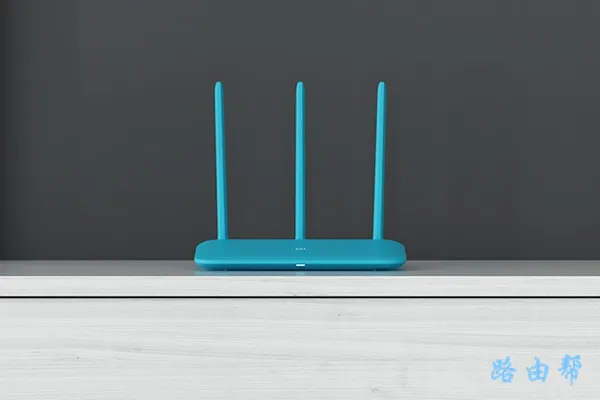 路由器
路由器
第一步、正确连接路由器
首先,需拆除旧路由器并按以下方法连接新路由器:
1、将新路由器的 WAN 或者 Internet接口通过网线与猫的网口/LAN口相连。
PS:若家中宽带未使用猫,则应将入户的宽带网线插入新路由器的WAN接口。
2、若有电脑,可用网线将其连接至新路由器上任一LAN接口(WAN接口除外)。
PS:如使用手机设置,则需让手机连接新路由器的默认WiFi信号。

温馨提示:
新手用户请注意:在电脑或手机上设置路由器上网时,无需确保设备已联网。
第二步、配置路由器上网
1、查看新购路由器底部铭牌上的设置网址(管理页面地址),如下图所示。
 查看路由器的设置网址
查看路由器的设置网址
温馨提示:
路由器铭牌中,通常 管理页面、登录地址、路由器地址、WEB地址 等选项后的内容即为路由器的设置网址,请仔细查看确认。
2、接着在电脑或手机浏览器中输入上一步看到的设置网址,即可打开路由器的设置界面,随后根据提示操作。
PS:TP-Link、迅捷、水星 这三个品牌的无线路由器会要求您设定一个管理员密码。
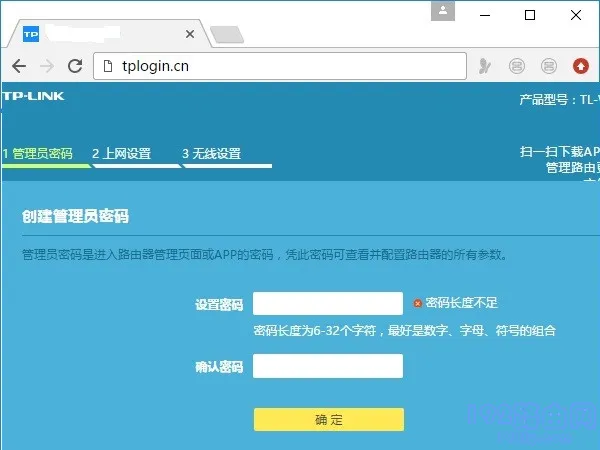
而其他品牌的无线路由器则只需直接点击页面中的功能选项进入上网设置界面。
重要提示:
如果您自行操作时无法打开路由器的设置页面,可以参考下面的文章了解解决办法。
3、通常路由器会自动检测您的宽带上网方式,等待1-2秒,依据检测结果配置上网参数。
(1)、若检测到的上网方式为:宽带拨号上网 (ADSL拨号、PPPoE拨号) ——> 则需要在页面内输入运营商提供的宽带账号和宽带密码,如下图所示。

(2)、若检测到的上网方式为:自动获得IP地址(DHCP上网、动态IP上网) ——> 直接点击页面中的:下一步,即可,如下图所示。
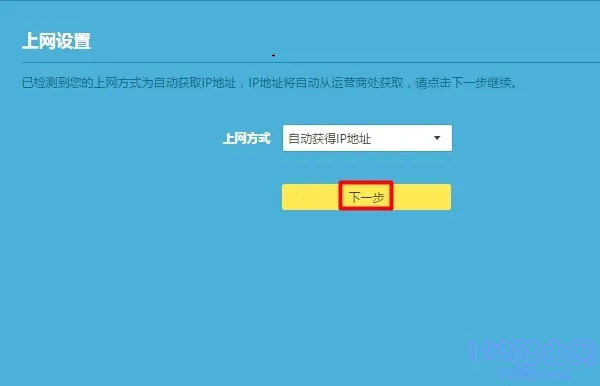
PS:也有部分无线路由器在检测到动态IP上网时,会自动跳转到无线设置页面。
(3)、若检测到的上网方式为:固定IP(静态IP) ——> 需在页面内填写运营商提供的固定IP、子网掩码、默认网关、首选DNS服务器、备用DNS服务器。

4、在无线设置页面中自定义设置无线名称、无线密码(wifi名称、wifi密码),如下图所示。
PS:部分无线路由器在此页面还需设置管理员密码。

温馨提示:
为了保障无线网络安全,建议无线密码(wifi密码)采用:大写字母、小写字母、数字、符号 的组合形式,并且长度要超过8位。
5、按照页面提示完成或结束路由器的设置。
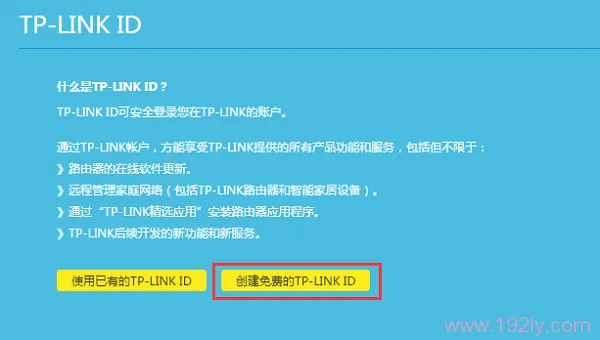
第三步、检查设置是否成功
完成上述设置步骤后,测试一下电脑、手机能否正常上网?
如果能够上网了,说明路由器设置成功,现在可以正常使用了。
如果此时电脑、手机无法上网,可能是前面的设置步骤出了问题,请仔细检查相关设置步骤,或者参考下面的文章查看详细排查方法。









 陕公网安备41159202000202号
陕公网安备41159202000202号